|
有的用户使用Win10系统的时候发现系统垃圾变得有点多,但是不管怎么清理都还是无法解决卡顿,这时候我们可以考虑将系统进行重置,那要怎么进行操作呢,下面教给大家操作的方法,大家按照方法进行操作即可。
1、点击说明左下角开始菜单,然后选择设置
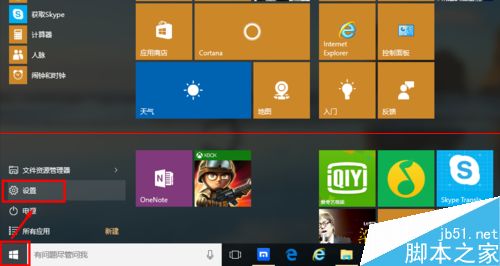
windows10重置要多久教程图一
2、在设置界面选择”更新和安全”
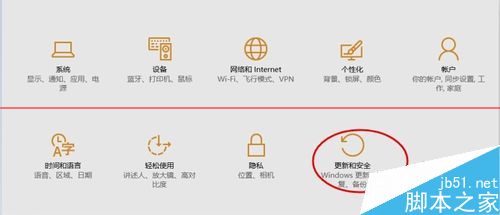
windows10重置要多久教程图二
3、在更新和安全中选择”恢复”,然后选择”删除所有内容”,选中
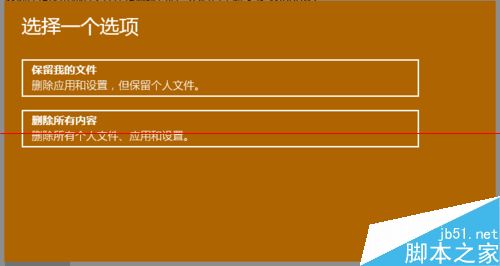
windows10重置要多久教程图三
4、下面的选项中可以选择
仅删除我的文件(相当于快速格式化整个硬盘)
删除文件并清理驱动器(相当于低格硬盘,数据无法恢复)
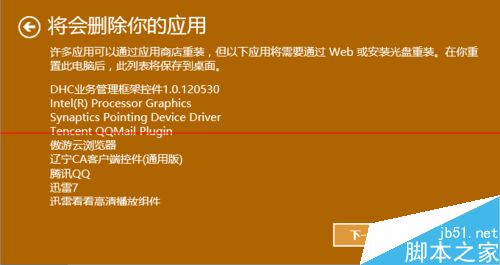
windows10重置要多久教程图四

windows10重置要多久教程图五
方法二:win10不删除个人数据而重置
1、点击说明左下角开始菜单,然后选择设置
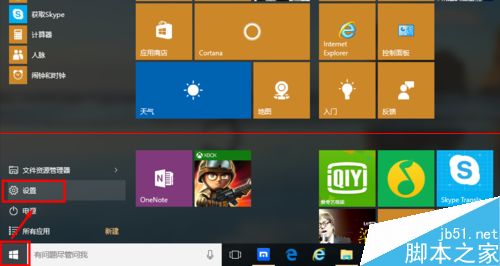
windows10重置要多久教程图六
2、在设置界面选择”更新和安全
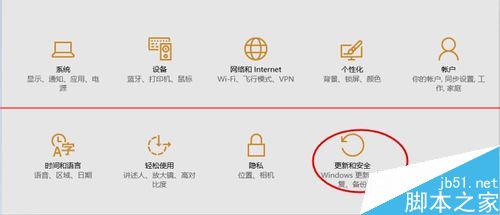
windows10重置要多久教程图七
3、恢复界面选择”重置此电脑”然后点击”开始”
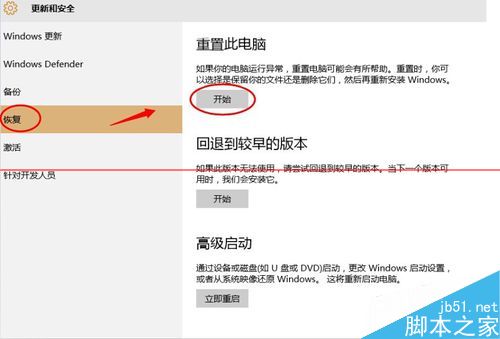
windows10重置要多久教程图八
4、出现的界面中选择保留我的文件重置.
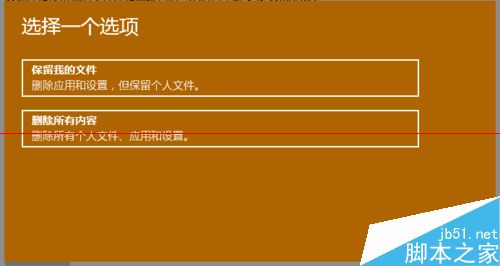
windows10重置要多久教程图九
综上所述的全部内容就是小编给大家带来的windows10重置要多久教程。其实重置windows10系统一般不需要太长的时候,除非你的是老爷机不说不准了。希望小编的教程能正真的帮助到大家,比较小编就是为了帮助解决大家的问题而存在的。
|